PDF中输入文本怎么输入上下标
- 来源: 金舟软件
- 作者:Kylin
- 时间:2025-03-06 18:05:00
 AI摘要
AI摘要
本文教你用金舟PDF编辑器轻松给文档添加上下标。只需打开文件,选中文字后右键选择“文本样式”,就能一键设置上标或下标。操作简单快捷,解决了PDF编辑中上下标输入的难题,特别适合新手快速掌握。
摘要由平台通过智能技术生成有时候编辑文档会需要输入含有上下标的字母或数字等,对于刚接触PDF编辑器的朋友来说,pdf添加上下标好像还有一点难度,那么下面就分享使用金舟PDF编辑器给pdf文档中的文字添加上下标的方法教程,快来看看吧!
一、双击打开金舟pdf编辑器(点击下载),点击“打开PDF文件”;
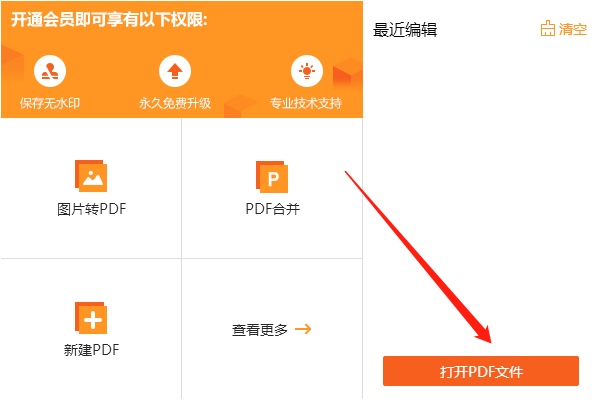
二、打开文档后,在编辑状态下,在页面中选中文本内容单击鼠标右键,选择“文本样式”-“上标”;
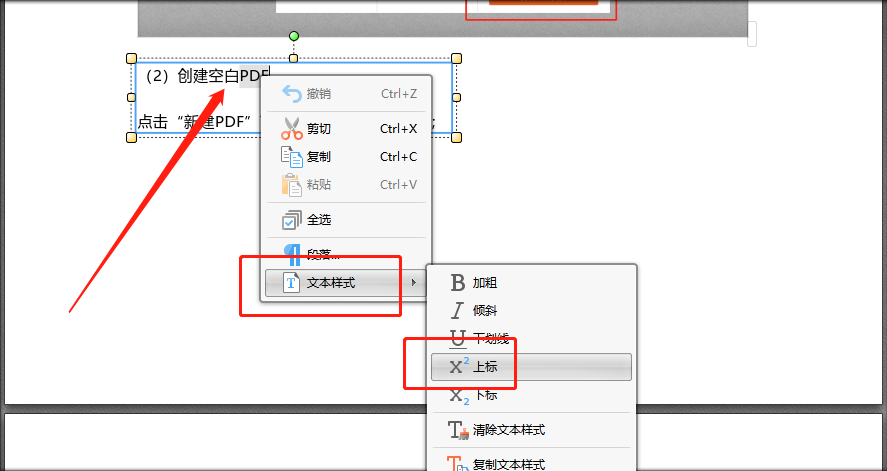
三、如图,这样就做好了上标了;
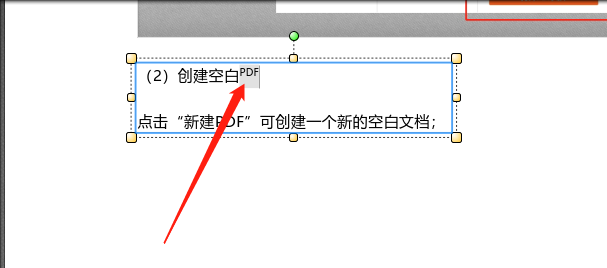
四、接着,选择文本内容,单击鼠标右键选择“文本样式”-“下标”;
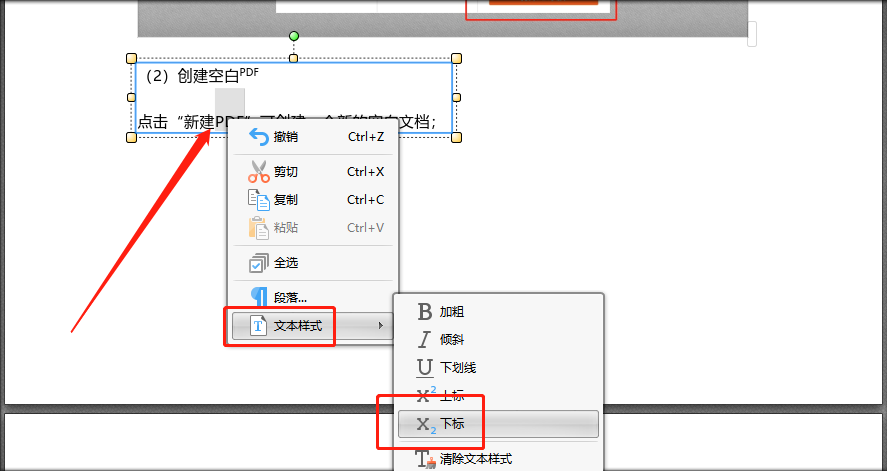
五、如图,下标就制作好了,其实上下标还是很简单的!
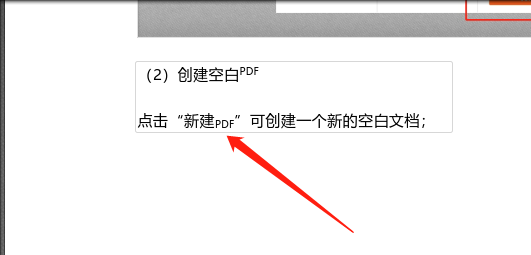
以上就是本文的全部内容了,不知道对你的问题有没有帮助,可以到金舟软件官网了解更多产品信息。
推荐阅读:
温馨提示:本文由金舟软件网站编辑出品转载请注明出处,违者必究(部分内容来源于网络,经作者整理后发布,如有侵权,请立刻联系我们处理)
 已复制链接~
已复制链接~





























































































































 官方正版
官方正版











